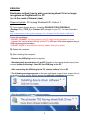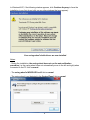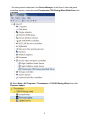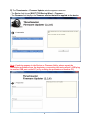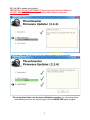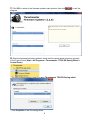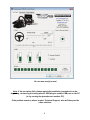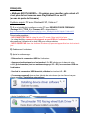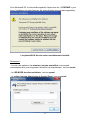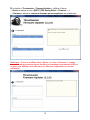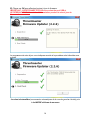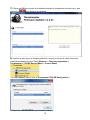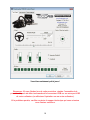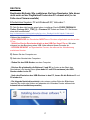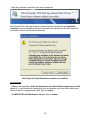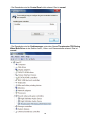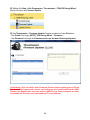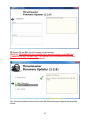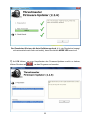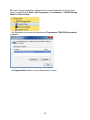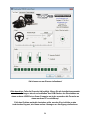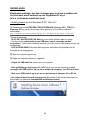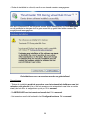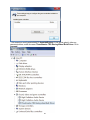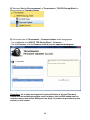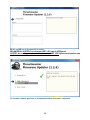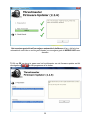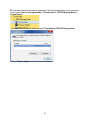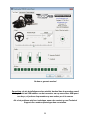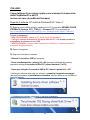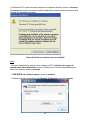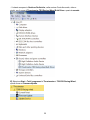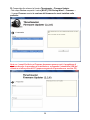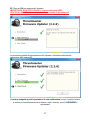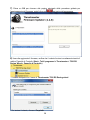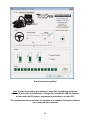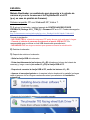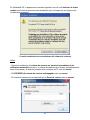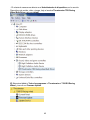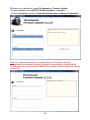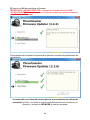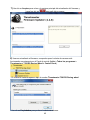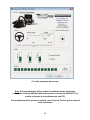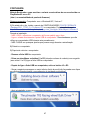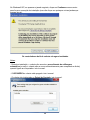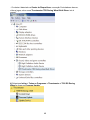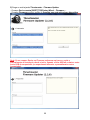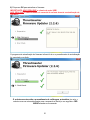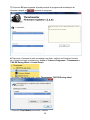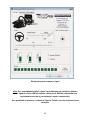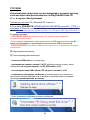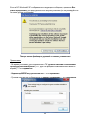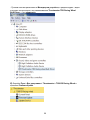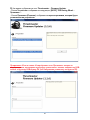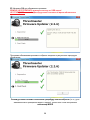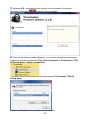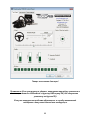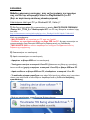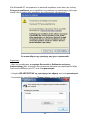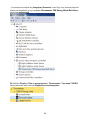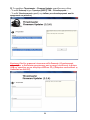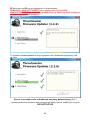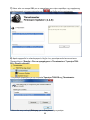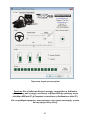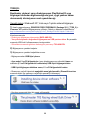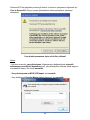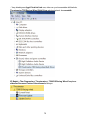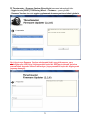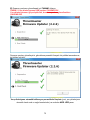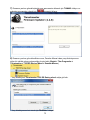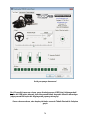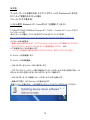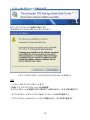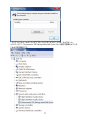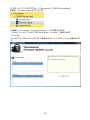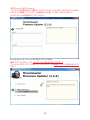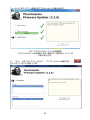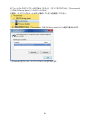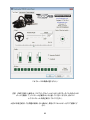Seite wird geladen ...
Seite wird geladen ...
Seite wird geladen ...
Seite wird geladen ...
Seite wird geladen ...
Seite wird geladen ...
Seite wird geladen ...
Seite wird geladen ...
Seite wird geladen ...
Seite wird geladen ...

11
Sous Windows® XP, si cette fenêtre apparaît, cliquez alors sur « CONTINUE » pour
forcer l’installation (ne pas cliquer sur les autres fenêtres qui pourraient apparaître).
Les pilotes BULK de votre volant sont désormais installés.
Remarques :
- Lors de cette opération, le volant ne s’est pas autocalibré (mouvements
automatiques de la roue de gauche à droite) lors du branchement : ceci est normal.
- La LED MODE du volant est éteinte : ceci est normal.
- Le volant n’est pas détecté dans le Control Panel : ceci est normal
Seite wird geladen ...
Seite wird geladen ...
Seite wird geladen ...
Seite wird geladen ...
Seite wird geladen ...

17
DEUTSCH:
Bootloader-Methode: Wie reaktivieren Sie Ihren Rennlenker falls dieser
nicht mehr auf der PlayStation®3 oder dem PC erkannt wird (i.e. im
Falle eines Firmwareausfalls)
Erforderliches Ssystem: PC mit Windows® XP, Vista oder 7.
1) Falls Sie dies nicht bereits getan haben, installieren Sie die FORCE FEEDBACK
Treiber (Package 2011_TTRS_5) + Firmware V37 Pakete auf Ihrem PC. Sie können
diese hier herunterladen:
http://ts.thrustmaster.com/eng/index.php?pg=view_files&gid=1&fid=2&pid=316&cid=15
Während der Installation:
- SCHLIESSEN SIE den Rennlenker NICHT bevor Sie dazu aufgefordert werden an den
PC an.
- Schließen Sie den Rennlenker direkt an den USB-Port Ihres PCs an. Wir raten
dringend von der Benutzung eines USB-Hubs während dieser Prozedur ab.
- KLICKEN SIE NICHT auf irgendwelche Fenster, die während der Aktualisierung
erscheinen könnten.
2) Starten Sie den Computer neu.
3) Nach dem Neustart des Computers:
- Ziehen Sie den USB-Stecker aus dem Computer.
- Drücken Sie gleichzeitig die Buttons L3 und R3 (zu finden an der Basis des
Rennlenkers) und stecken dann (ohne dabei L3 und R3 loszulassen) den USB-
Stecker wieder in den PC.
- Nach dem Einstecken des USB-Steckers in den PC, lassen Sie die Buttons L3 und
R3 wieder los.
- Die folgende Nachricht erscheint in der unteren rechten Ecke des Bildschirms
(machen Sie nichts oder klicken auf jedwedes sich öffnendes Fenster während der
automatischen Installationsprozedur).

18
- Nach der Installation erscheint eine zweite Nachricht:
Bei Windows® XP, falls das folgende Fenster erscheint, klicken Sie auf Installation
fortsetzen, um die Installation dennoch durchzuführen (aber klicken Sie auf keinen Fall
auf andere Fenster, die erscheinen könnten).
Die Treiber für Ihren Rennlenker werden nun installiert.
Anmerkungen:
- Während der Installation führt der Rennlenker die Auto-Kalibrierungsprozedur nicht
durch (d. h. der Rennlenker bewegt sich nicht automatisch nach links und rechts) wenn
dieser an den PC angeschlossen wird: Dies ist normal.
- Die MODE LED des Rennlenkers ist aus: Dies ist normal.

19
- Der Rennlenker wird im Control Panel nicht erkannt: Dies ist normal.
- Der Rennlenker wird im Gerätemanager unter dem Namen Thrustmaster TRS Racing
Wheel Bulk Driver in der Sektion Audio-, Video- und Gamecontroller erkannt: Dies ist
normal.

20
4) Wählen Sie Start > Alle Programme > Thrustmaster > T500 RS Racing Wheel,
klicken Sie dann auf Firmware Update.
5) Das Thrustmaster – Firmware-Updater Fenster erscheint auf dem Bildschirm.
- Das Geräte Feld zeigt [BOOT] TRS Racing Wheel – Firmware:....
- Das Firmware Feld zeigt die Firmwareversion an, die dem Gerät angelegt wird.
Anmerkung: Falls im Geräte- oder Firmware-Fenster nichts angezeigt wird, führen
Sie die Installationsprozedur erneut von Anfang an durch und schließen den USB-
Stecker des Rennlenkers an einen anderen USB-Port an Ihrem Computer an (oder
versuchen die Prozedur an einem anderen PC auszuführen).

21
6)
Klicken Sie auf OK, um die Firmware zu aktualisieren.
WICHTIG: TRENNEN SIE AUF KEINEN FALL den Rennlenker vom USB-Port!
TRENNEN SIE AUF KEINEN FALL das Netzteil des Rennlenkers während der
Firmware-Aktualisierung vom Stromnetz!
Der Firmware-Updater informiert Sie wenn die Aktualisierung erfolgreich durchgeführt
wurde.

22
Der Rennlenker führt nun die Auto-Kalibrierung durch (d. h. der Rennlenker bewegt
sich automatisch nach links und rechts), dann leuchtet die MODE LED erneut auf.
7) Auf OK klicken, um zum Hauptfenster des Firmware-Updaters zurück zu kehren,
klicken Sie dann auf , um das Programm zu beenden.

23
8) Ist die Firmware aktualisiert, überprüfen Sie ob der Rennlenker im Control Panel
korrekt aufgeführt wird (Start > Alle Programme > Thrustmaster > T500 RS Racing
Wheel > Control Panel).
- Der Rennlenker wird unter der Bezeichnung Thrustmaster T500 RS Racing wheel
aufgeführt.
- Auf Eigenschaften klicken, um den Rennlenker zu testen.

24
Sie können nun am Rennen teilnehmen!
Bitte beachten: Falls die Prozedur fehlschlägt, führen Sie die Installationsprozedur
erneut von Anfang an durch und schließen den USB-Stecker des Rennlenkers an
einen anderen USB-Port an Ihrem Computer an (oder versuchen die Prozedur an
einem anderen PC auszuführen).
Falls das Problem weiterhin bestehen sollte, wenden Sie sich bitte an den
technischen Support, der Ihnen andere Lösungen zur Verfügung stellen kann.
Seite wird geladen ...
Seite wird geladen ...
Seite wird geladen ...
Seite wird geladen ...

29
6) Klik op OK om de firmware bij te werken.
BELANGRIJK: KOPPEL het racestuur NIET LOS van de USB-poort.
KOPPEL de voedingsadapter van het racestuur NIET LOS tijdens het bijwerken van
de firmware.
De firmware-updater geeft aan of de bijwerkprocedure succesvol is afgerond.

30
Het racestuur gaat zichzelf vervolgens automatisch kalibreren (d.w.z. dat het stuur
automatisch naar links en rechts gaat draaien) en vervolgens gaat de MODUS-LED weer
branden.
7) Klik op OK om terug te gaan naar het hoofdvenster van de firmware updater en klik
vervolgens op om het programma af te sluiten.
Seite wird geladen ...
Seite wird geladen ...
Seite wird geladen ...
Seite wird geladen ...

35
- Il volante compare in Gestione Periferiche, nella sezione Controller audio, video e
giochi, con il nome di Thrustmaster TRS Racing Wheel Bulk Driver: questo è normale.
4) Seleziona Start > Tutti i programmi > Thrustmaster > T500 RS Racing Wheel,
quindi clicca su Firmware Update.
Seite wird geladen ...
Seite wird geladen ...
Seite wird geladen ...

39
Ora sei pronto per guidare!
Nota: qualora la procedura non andasse a buon fine, ti preghiamo di ripetere
daccapo la procedura di installazione, collegando il connettore USB del volante a
un’altra porta del PC (oppure eseguendo la procedura su un altro PC).
Se il problema dovesse persistere, ti preghiamo di contattare l’Assistenza Tecnica,
che ti proporrà altre soluzioni.

40
ESPAÑOL:
Método Bootloader: procedimiento para despertar a tu volante de
carreras si ya no lo reconocen ni la PlayStation®3 ni el PC
(p.ej. en caso de pérdida de firmware)
Sistema requerido: PC con Windows® XP, Vista o 7.
1) Si aún no lo has hecho, instala el paquete de CONTROLADORES FORCE
FEEDBACK (Package 2011_TTRS_5) + Firmware V37 en tu PC. Puedes descargarlos
de aquí:
http://ts.thrustmaster.com/eng/index.php?pg=view_files&gid=1&fid=2&pid=316&cid=15
Durante la instalación:
- NO CONECTES el volante de carreras al PC antes de que se te pida que lo hagas.
- Conecta el volante de carreras directamente al puerto USB del PC. Es
recomendable que no utilices un hub USB durante este procedimiento.
- NO HAGAS CLIC en ninguna ventana que aparezca durante la actualización.
2) Reinicia el ordenador.
3) Después de reiniciar el ordenador:
- Quita la clavija USB del ordenador.
- Pulsa simultáneamente los botones L3 y R3 (situados en la base del volante de
carreras), y luego conecta (sin soltar L3 y R3) la clavija USB al PC.
- Después de conectar la clavija USB al PC, suelta los botones L3 y R3.
- Aparece el mensaje siguiente en la esquina inferior derecha de la pantalla (no hagas
nada ni tampoco clic en ninguna ventana durante el procedimiento de instalación
automática).
- Después de la instalación aparece un segundo mensaje:
Seite wird geladen ...

42
- El volante de carreras se detecta en el Administrador de dispositivos, en la sección
Dispositivos de sonido, vídeo y juegos, bajo el nombre Thrustmaster TRS Racing
Wheel Bulk Driver: esto es normal.
4) Selecciona Inicio > Todos los programas > Thrustmaster > T500 RS Racing
Wheel, y haz clic en Firmware Update.

43
5) Aparece en la pantalla la ventana Thrustmaster – Firmware Updater.
- El campo Device muestra [BOOT] TRS Racing Wheel – Firmware:....
- El campo Firmware muestra la versión del firmware que se aplicará al dispositivo.
Nota: Si no apareciese nada en los campos Device o Firmware, repite el
procedimiento de instalación desde el principio, conectando la clavija USB del
volante de carreras a otro puerto USB del PC (o prueba a ejecutar el procedimiento
en otro PC).

44
6) Haz clic en OK para actualizar el firmware.
IMPORTANTE: ¡NO DESCONECTES el volante de carreras del puerto USB!
¡NO DESCONECTES el adaptador de corriente del volante de carreras durante la
actualización del firmware!
El actualizador del firmware te informará de la ejecución correcta del procedimiento de
actualización.
A continuación, el volante de carreras ejecuta el procedimiento de calibración
automática (es decir, el volante se mueve automáticamente hacia la izquierda y la
derecha), y después el LED MODE se vuelve a encender.
Seite wird geladen ...
Seite wird geladen ...
Seite wird geladen ...

48
No Windows® XP, se aparecer a janela seguinte, clique em Continuar mesmo assim
para forçar a execução da instalação (mas não clique em quaisquer outras janelas que
possam surgir).
Os controladores bulk do volante são agora instalados.
Notas:
- Durante a instalação, o volante não executa o procedimento de calibragem
automática (ou seja, o volante não se move automaticamente para a esquerda e direita)
quando ligado ao computador: isto é normal.
- O LED MODE do volante está apagado: isto é normal.
- O volante não é detectado no Painel de Controlo: isto é normal.
Seite wird geladen ...
Seite wird geladen ...

51
6) Clique em OK para actualizar o firmware.
IMPORTANTE: NÃO DESLIGUE o volante da porta USB!
NÃO DESLIGUE o transformador de corrente do volante durante a actualização do
firmware!
O programa de actualização do firmware informá-lo-á se o procedimento de actualização
foi executado com êxito.
O volante executa então o procedimento de calibragem automática (ou seja, o
volante move-se automaticamente para a esquerda e direita) e em seguida o LED
MODE acende-se novamente.
Seite wird geladen ...
Seite wird geladen ...
Seite wird geladen ...

55
Если в ОС Windows® XP отображается следующее сообщение, щелкните Все
равно продолжить для принудительного запуска установки (но не реагируйте ни
на какие другие сообщения).
Теперь пакет драйверов рулевой системы установлен
Примечания:
- Во время установки, при подключении к ПК, рулевая система не выполняет
процедуру автокалибровки (т. е., руль не вращается автоматически влево и
вправо) — это нормально.
- Индикатор MODE на руле выключен — это нормально.
- Рулевая система не отображается на панели управления — это нормально.
Seite wird geladen ...
Seite wird geladen ...
Seite wird geladen ...
Seite wird geladen ...
Seite wird geladen ...
Seite wird geladen ...
Seite wird geladen ...
Seite wird geladen ...
Seite wird geladen ...
Seite wird geladen ...
Seite wird geladen ...
Seite wird geladen ...
Seite wird geladen ...
Seite wird geladen ...
Seite wird geladen ...
Seite wird geladen ...
Seite wird geladen ...
Seite wird geladen ...
Seite wird geladen ...
Seite wird geladen ...
Seite wird geladen ...
Seite wird geladen ...
Seite wird geladen ...
Seite wird geladen ...
Seite wird geladen ...
Seite wird geladen ...
Seite wird geladen ...
-
 1
1
-
 2
2
-
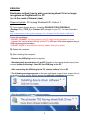 3
3
-
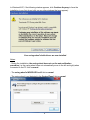 4
4
-
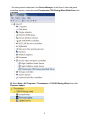 5
5
-
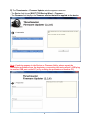 6
6
-
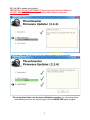 7
7
-
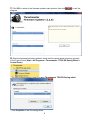 8
8
-
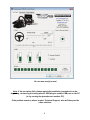 9
9
-
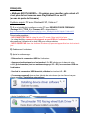 10
10
-
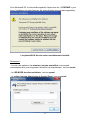 11
11
-
 12
12
-
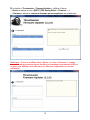 13
13
-
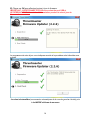 14
14
-
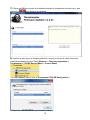 15
15
-
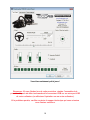 16
16
-
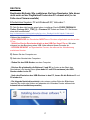 17
17
-
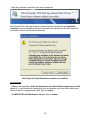 18
18
-
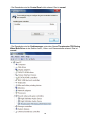 19
19
-
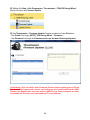 20
20
-
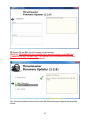 21
21
-
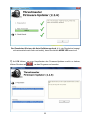 22
22
-
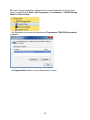 23
23
-
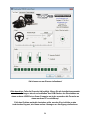 24
24
-
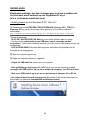 25
25
-
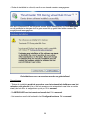 26
26
-
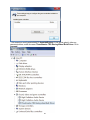 27
27
-
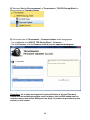 28
28
-
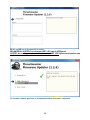 29
29
-
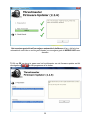 30
30
-
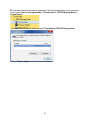 31
31
-
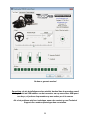 32
32
-
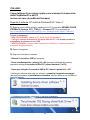 33
33
-
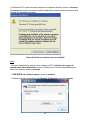 34
34
-
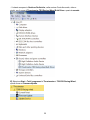 35
35
-
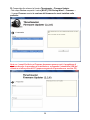 36
36
-
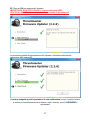 37
37
-
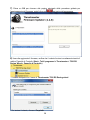 38
38
-
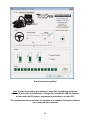 39
39
-
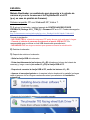 40
40
-
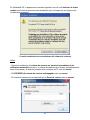 41
41
-
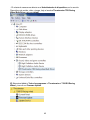 42
42
-
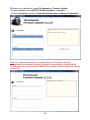 43
43
-
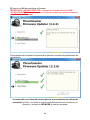 44
44
-
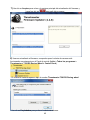 45
45
-
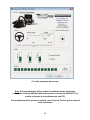 46
46
-
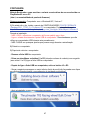 47
47
-
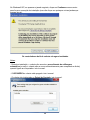 48
48
-
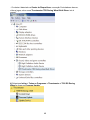 49
49
-
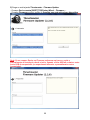 50
50
-
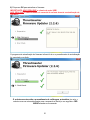 51
51
-
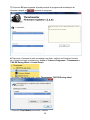 52
52
-
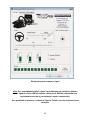 53
53
-
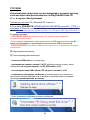 54
54
-
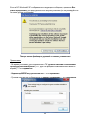 55
55
-
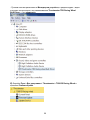 56
56
-
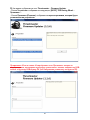 57
57
-
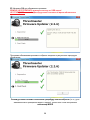 58
58
-
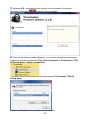 59
59
-
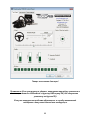 60
60
-
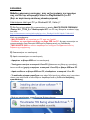 61
61
-
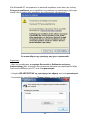 62
62
-
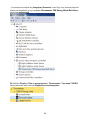 63
63
-
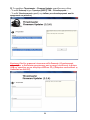 64
64
-
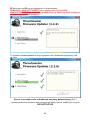 65
65
-
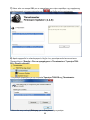 66
66
-
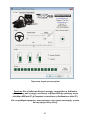 67
67
-
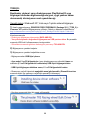 68
68
-
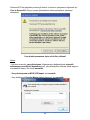 69
69
-
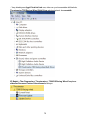 70
70
-
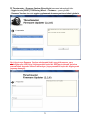 71
71
-
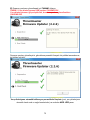 72
72
-
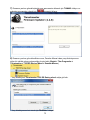 73
73
-
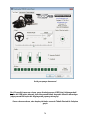 74
74
-
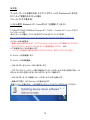 75
75
-
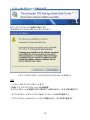 76
76
-
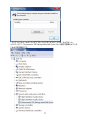 77
77
-
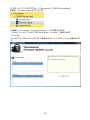 78
78
-
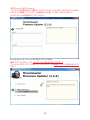 79
79
-
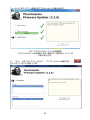 80
80
-
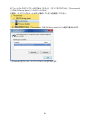 81
81
-
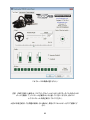 82
82
Thrustmaster T500 RS Bedienungsanleitung
- Typ
- Bedienungsanleitung
- Dieses Handbuch eignet sich auch für
in anderen Sprachen
- English: Thrustmaster T500 RS Owner's manual
- français: Thrustmaster T500 RS Le manuel du propriétaire
- español: Thrustmaster T500 RS El manual del propietario
- italiano: Thrustmaster T500 RS Manuale del proprietario
- русский: Thrustmaster T500 RS Инструкция по применению
- Nederlands: Thrustmaster T500 RS de handleiding
- português: Thrustmaster T500 RS Manual do proprietário
- 日本語: Thrustmaster T500 RS 取扱説明書
- Türkçe: Thrustmaster T500 RS El kitabı
Verwandte Artikel
-
Thrustmaster 2960732 2961056 4160244 4160514 4160555 4160574 4169060 4160581 4168045 4169061 Bedienungsanleitung
-
Thrustmaster t150 Benutzerhandbuch
-
Thrustmaster 4060069 4069011 Benutzerhandbuch
-
Thrustmaster 4460136 Benutzerhandbuch
-
Thrustmaster 2960759 2969096 2961060 2968039 Bedienungsanleitung
-
Thrustmaster 4160630 Bedienungsanleitung
-
Thrustmaster 4069006 4060051 4068007 Benutzerhandbuch
-
Thrustmaster Ferrari F430 Force Feedback Benutzerhandbuch
-
TRUSTMASTER F430 FFB Bedienungsanleitung
-
Thrustmaster 2960759 2969096 2961060 2968039 Benutzerhandbuch